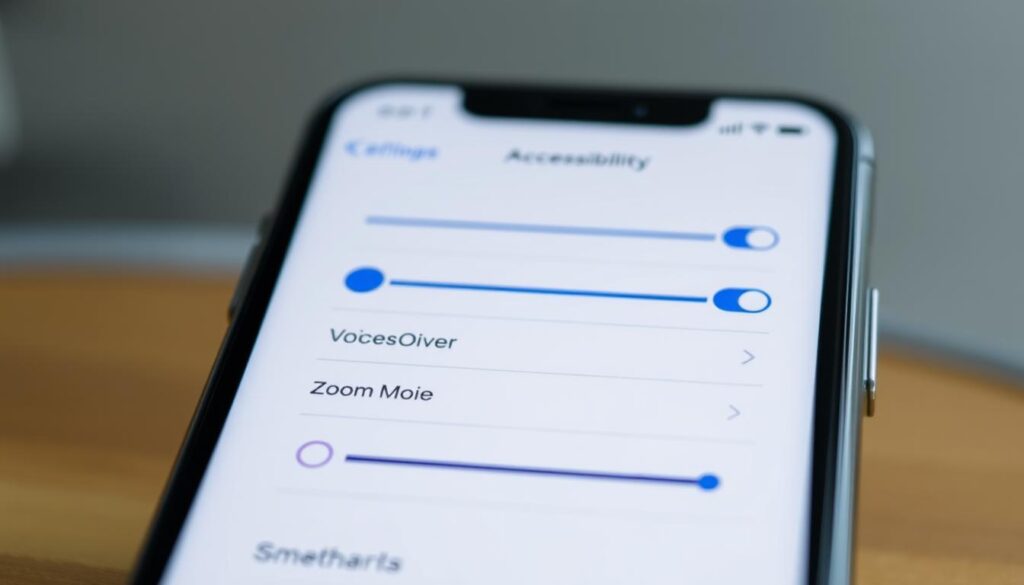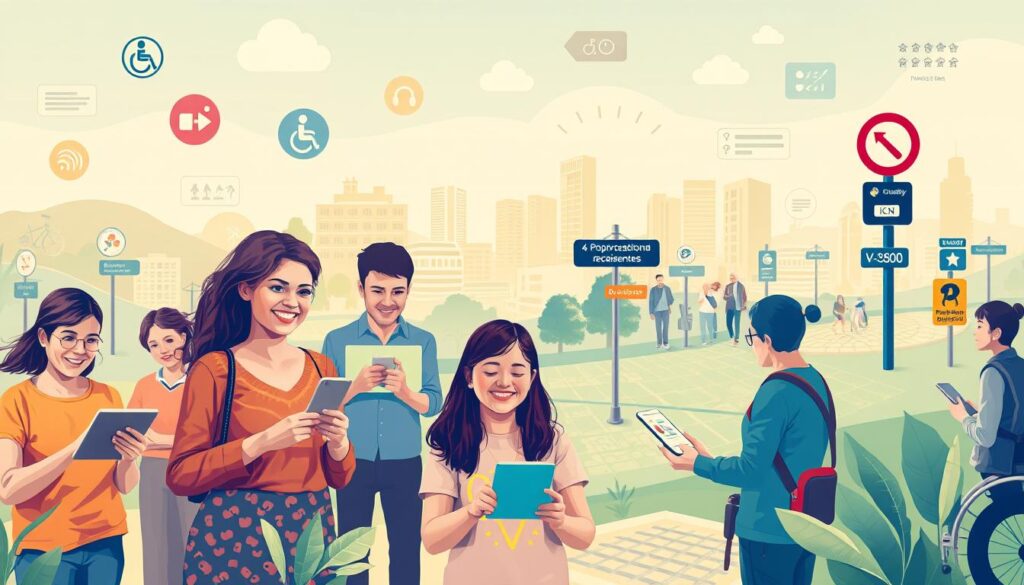- acessibilidade-no-celular-samsung”>O Que É Acessibilidade no Celular Samsung?
- Como Tirar Acessibilidade do Celular Samsung
- Passo a Passo para Desativar Acessibilidade
- Desativando Recursos Específicos
- Desativando o TalkBack
- Desativando o Magnificador
- Desativando Atalhos de Acessibilidade
- Configurações de Acessibilidade Avançadas
- Controle por Voz
- Gestos de Acessibilidade
- Dicas para Gerenciar a Acessibilidade em Celulares Samsung
- Customize a Interface
- Explore Novas Funções
- Problemas Comuns ao Desativar Acessibilidade
- O TalkBack Não Desativa
- Dificuldade em Acessar Configurações
- Conclusão
Como Tirar Acessibilidade do Celular Samsung: Simples e Eficaz
Acessibilidade é um recurso importante em smartphones, especialmente para quem precisa de adaptações para usar o aparelho de forma mais eficiente. No entanto, existem momentos em que você pode desejar desativar essas funções, seja para economizar bateria, simplificar a interface ou por qualquer outro motivo. Neste artigo, vamos explicar como tirar a acessibilidade do celular Samsung de maneira simples e eficaz. Vamos explorar as diferentes configurações e opções disponíveis, ajudando você a personalizar seu dispositivo de acordo com suas preferências.
O Que É Acessibilidade no Celular Samsung?
Antes de falarmos sobre como desativar as funções de acessibilidade, é importante entender o que são esses recursos. A acessibilidade no celular Samsung inclui uma variedade de configurações que tornam o uso do dispositivo mais fácil para pessoas com deficiência visual, auditiva ou motora. Isso inclui opções como:
– Leitor de tela: Lê em voz alta o que está na tela.
– Ajustes de contraste e tamanho de fonte: Melhora a legibilidade para pessoas com dificuldades visuais.
– Toque assistido: Permite que usuários controlem o dispositivo com gestos simplificados.
Embora essas funcionalidades sejam extremamente úteis, o uso pode ser incômodo para usuários que não precisam delas. Agora vamos descobrir como desativar esses recursos.
Como Tirar Acessibilidade do Celular Samsung
Passo a Passo para Desativar Acessibilidade
Para desativar os recursos de acessibilidade, siga estes passos:
1. Acesse as Configurações
– No seu celular Samsung, localize o ícone de Configurações. Geralmente está representado por uma engrenagem e pode ser encontrado na tela inicial ou na lista de aplicativos.
2. Navegue até Acessibilidade
– Dentro do menu de configurações, role para baixo até encontrar a opção Acessibilidade. Toque nessa opção para acessar as configurações específicas.
3. Opções de Acessibilidade
– Aqui, você verá uma lista de várias opções de acessibilidade, como TalkBack, Ampliação, e Texto em Mala Direta. Toque na função que você deseja desativar.
4. Desativar a Função
– Após selecionar a opção de acessibilidade que deseja desativar, você verá um botão ou um interruptor. Deslize para desligar o recurso.
5. Confirmação
– Em alguns casos, o sistema pode pedir confirmação para desativar o recurso. Confirme a ação e pronto, a acessibilidade foi desativada.
Desativando Recursos Específicos
Além do processo geral, é interessante conhecer como desativar recursos específicos que podem estar ativas no seu dispositivo.
Desativando o TalkBack
O TalkBack é um recurso que lê em voz alta o que aparece na tela. Para desativá-lo:
1. Acesse Configurações > Acessibilidade > TalkBack.
2. Deslize para desativar o TalkBack. Para confirmar, toque na opção de desligar. O TalkBack pode ser difícil de desativar se você não estiver familiarizado com o recurso, então, se necessário, praticar o uso de gestos.
Desativando o Magnificador
Se você usa a função de ampliação, siga estes passos:
1. Acesse Configurações > Acessibilidade > Magnificação.
2. Desative a opção. Você também pode desativar a tecla de atalho para impedir que a função seja ativada acidentalmente.
Desativando Atalhos de Acessibilidade
Às vezes, o acesso rápido às funções de acessibilidade através de atalhos pode ser inconveniente. Para desativá-los:
1. Acesse Configurações > Acessibilidade > Tecla de Atalho.
2. Selecione “Nenhum” para desativar todos os atalhos.
Configurações de Acessibilidade Avançadas
Se você estiver utilizando algumas opções mais avançadas, é bom saber como essas funções podem ser ajustadas ou removidas.
Controle por Voz
Caso esteja usando o Controle por Voz, que permite comandos verbais:
1. Acesse Configurações > Acessibilidade > Controle por Voz.
2. Desative a função.
Gestos de Acessibilidade
Os gestos personalizados podem ser úteis, mas também podem causar confusão:
1. Acesse Configurações > Acessibilidade > Gestos.
2. Desative os gestos que não desejar usar.
Dicas para Gerenciar a Acessibilidade em Celulares Samsung
Customize a Interface
Após desativar as opções que você não deseja utilizar, considere personalizar a interface do seu celular para melhorar sua experiência. Alguns passos incluem:
– Alterar o Papel de Parede: Uma nova imagem pode fazer seu dispositivo parecer diferente e mais fresco.
– Organizar Aplicativos: Agrupe seus aplicativos conforme o uso, fazendo com que sua navegação seja mais intuitiva.
Explore Novas Funções
Às vezes, a melhor maneira de lidar com a acessibilidade é descobrir novas funções que podem não ter sido ativadas. Explore configurações que podem melhorar seu dia a dia, como:
– Gerenciador de Bateria: Um aplicativo que proporciona uma visão detalhada do uso da bateria e opções para economizar energia.
– Modo Escuro: Uma função que não apenas economiza bateria, mas também pode ser mais relaxante para os olhos.
Problemas Comuns ao Desativar Acessibilidade
Ao desativar funções de acessibilidade, pode haver desafios. Aqui estão algumas soluções para problemas comuns:
O TalkBack Não Desativa
Se você não conseguir desativar o TalkBack, use a combinação de teclas:
1. Pressione a tecla de volume para baixo e mantenha pressionada, juntamente com a tecla de volume para cima. Isso deve permitir que você acesse as configurações.
Dificuldade em Acessar Configurações
Se os gestos ou outras funções de acessibilidade dificultam o acesso às configurações:
1. Desconecte o controle por voz ou diminua a sensibilidade dos gestos. Dessa forma, você poderá navegar nas configurações normalmente.
Conclusão
Tirar a acessibilidade do celular Samsung é um processo simples que pode fazer toda a diferença na sua experiência de uso. Compreender cada função disponível e saber desativá-las quando não são mais necessárias pode ajudar a otimizar seu dispositivo, tornando-o mais adaptado às suas necessidades.
Siga as orientações e aproveite ao máximo seu celular Samsung sem as funcionalidades de acessibilidade que não deseja utilizar. Personalizar seu dispositivo conforme suas preferências é uma parte vital da experiência móvel, e agora, com essas dicas, você está pronto para explorar o seu celular de uma maneira mais eficaz.
Se tiver mais dúvidas ou precisar de informações adicionais, não hesite em explorar as comunidades online ou consultar o suporte técnico da Samsung. A tecnologia deve atender às suas prefer (Incomplete: max_output_tokens)